Kuinka käyttää Google Assistantia verkkosivustojen lukemiseen Chromessa

Google Assistant tukee verkkosivujen lukemista Chrome-selaimella, ja käyttäjät voivat muokata lukunopeutta, lukea nopeasti tai lukea hitaasti.

Virtuaalinen avustaja Google Assistant on äskettäin päivitetty lisäämään verkkosivujen lukuominaisuuden, jotta käyttäjät voivat seurata muita asioita tehdessään. Tekstistä puheeksi -tekniikka on nykyään erittäin suosittu, ja monet sovellukset auttavat meitä lukemaan tekstiä sen sijaan, että lukisimme jokaisen sanan ja lauseen itse. Tämä uusi verkkosivustojen lukuominaisuus on päivitetty Google Assistantille, jotta käyttäjät voivat käyttää sitä milloin tahansa. Lisäksi voimme myös muuttaa lukunopeutta, nopeaa tai hidasta riippuen tarpeesta kuunnella tarkasti sisältöä tai vain lukaista sitä. Alla oleva artikkeli opastaa sinua määrittämään Google Assistantin lukemaan verkkosivustoja Chromessa.
Ohjeet verkkosivustojen lukemiseen Google Assistantissa
Ensinnäkin sinun on tarkistettava, oletko asettanut Google Assistantin englannin kielen vai et. Avaa Google-sovellus ja napsauta sitten Lisää näytön alareunassa. Napsauta seuraavaksi Asetukset . Napsauta asetusvalikosta Google Assistant .
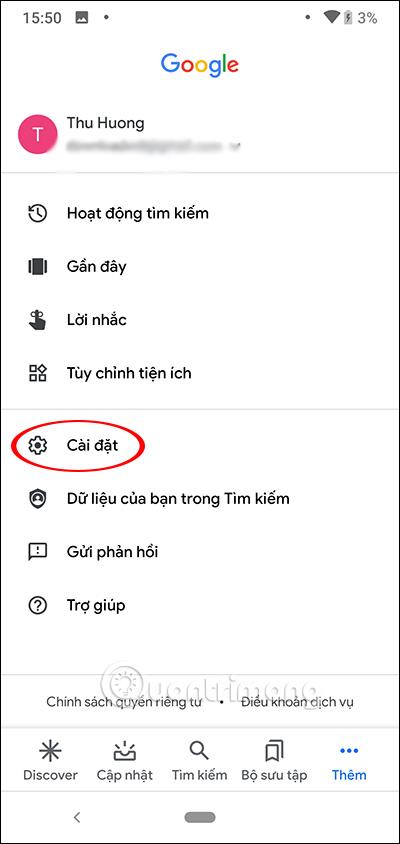
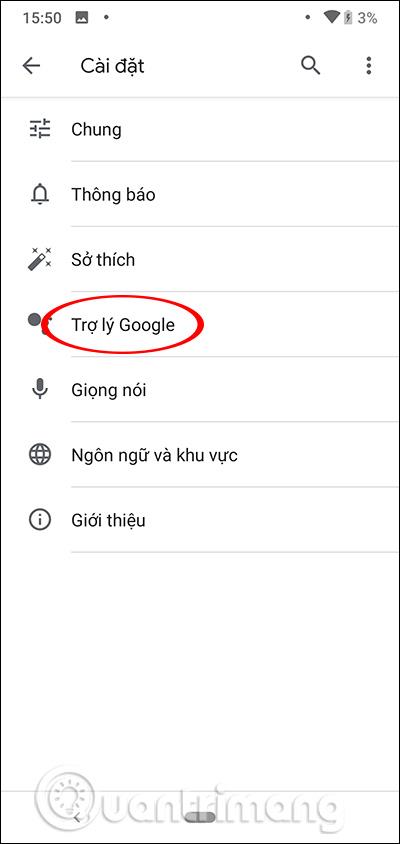
Napsauta Kieli-osiossa Lisää kieli ja valitse sitten Englanti (Iso-Britannia) .
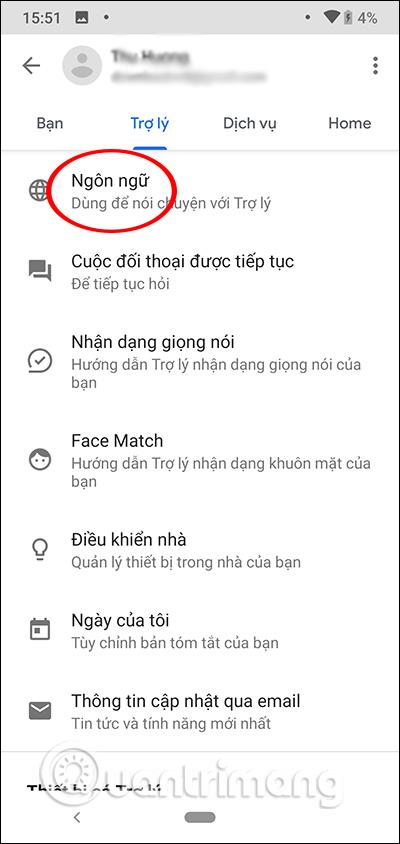
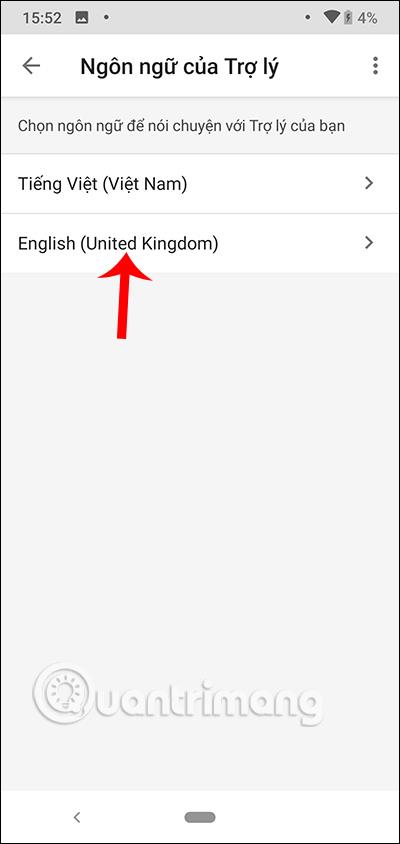
Siirryt sitten verkkosivustolle, jonka haluat Google Assistantin lukevan sisällön , ja pidä sitten aloitusnäyttönäppäintä tai pikanäppäintä painettuna avataksesi virtuaaliavustajan. Napsauta näppäimistökuvaketta ja kirjoita avainsana Lue tämä sivu tai Lue ääneen . Googlen virtuaaliassistentti vastaa sinulle heti OK. Odotamme useita sekunteja, että Google Assistant näyttää verkkosivuston sisällön ja lukee sisällön.
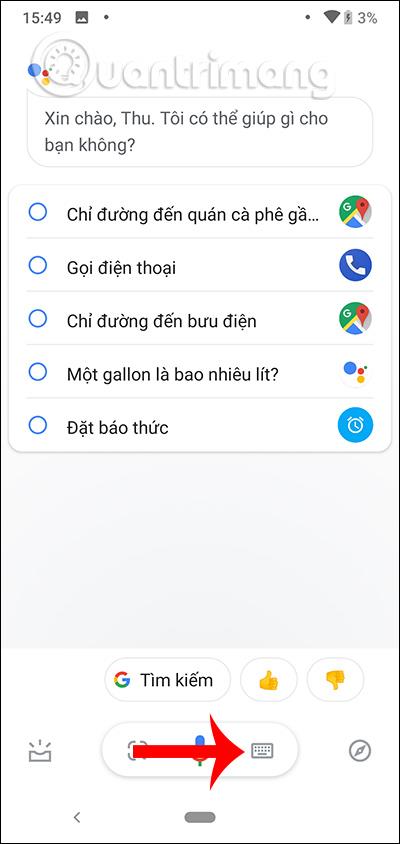
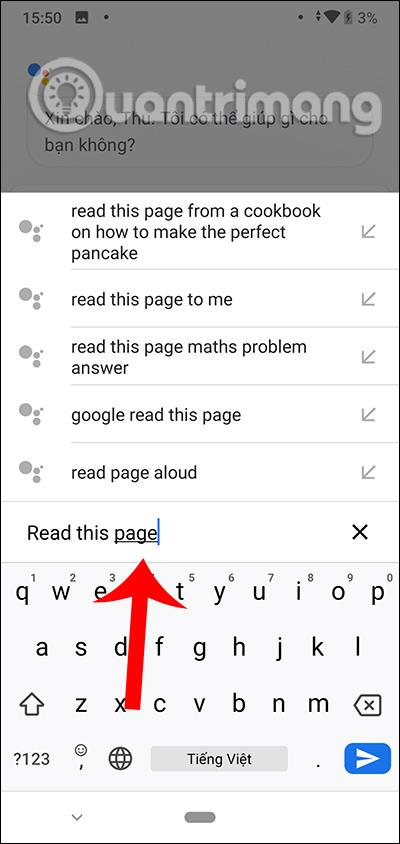
Lukuprosessin aikana voit muuttaa lukunopeuden nopeaksi tai hitaaksi , oletusarvo on 1,0x. Paina Nopeus 1,0x , siirrä sininen pystypalkki haluamaasi nopeuteen ja paina Valmis tallentaaksesi.
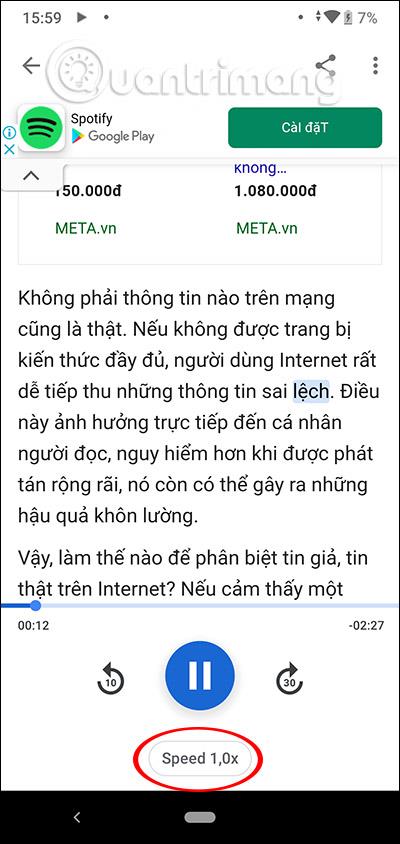
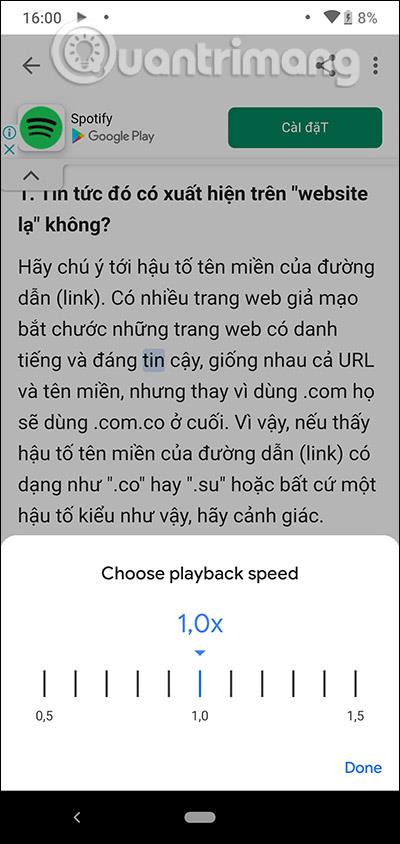
Lisäksi, kun napsautat lukunäytön yläreunassa olevaa kolmen pisteen kuvaketta , näkyviin tulee alla oleva asetusvalikko.
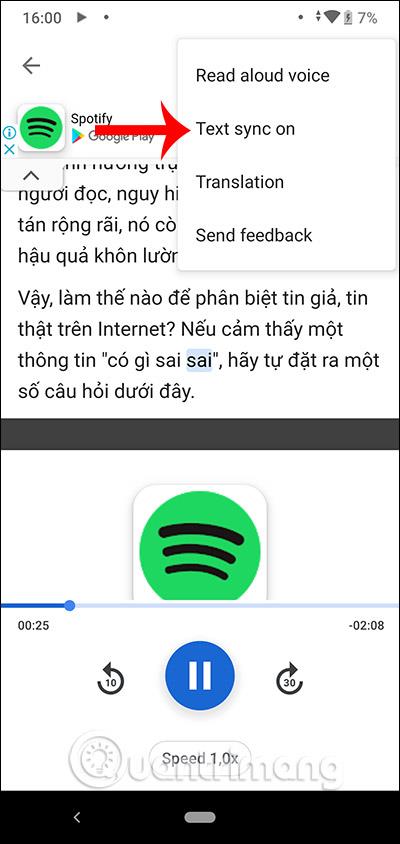
Katso lisää:
Nykyään moniin syöttösovelluksiin sisäänrakennettujen reaaliaikaisten puheen tekstiksi muunnosominaisuuksien ansiosta sinulla on nopea, yksinkertainen ja samalla erittäin tarkka syöttötapa.
Sekä tietokoneet että älypuhelimet voivat muodostaa yhteyden Toriin. Paras tapa käyttää Toria älypuhelimellasi on Orbot, projektin virallinen sovellus.
oogle jättää myös hakuhistorian, jota et joskus halua puhelintasi lainaavan näkevän tässä Google-hakusovelluksessa. Voit poistaa hakuhistorian Googlessa noudattamalla tämän artikkelin alla olevia ohjeita.
Alla on parhaat väärennetyt GPS-sovellukset Androidissa. Se on kaikki ilmaista, eikä sinun tarvitse roottaa puhelinta tai tablettia.
Tänä vuonna Android Q lupaa tuoda Android-käyttöjärjestelmään joukon uusia ominaisuuksia ja muutoksia. Katsotaan seuraavasta artikkelista Android Q:n ja tukikelpoisten laitteiden odotettu julkaisupäivä!
Turvallisuudesta ja yksityisyydestä on tulossa yhä suurempi huolenaihe älypuhelinten käyttäjille yleensä.
Chrome-käyttöjärjestelmän "Älä häiritse" -tilan avulla voit hetkessä mykistää ärsyttävät ilmoitukset keskittyäksesi työtilaan.
Tiedätkö, kuinka pelitila otetaan käyttöön puhelimesi pelin suorituskyvyn optimoimiseksi? Jos ei, tutkitaan sitä nyt.
Halutessasi voit myös asettaa läpinäkyviä taustakuvia koko Android-puhelinjärjestelmään Designer Tools -sovelluksella, mukaan lukien sovellusliittymä ja järjestelmäasetukset.
Yhä useampia 5G-puhelinmalleja lanseerataan malleista, tyypeistä segmentteihin. Tämän artikkelin avulla tutkitaan heti marraskuussa lanseeraavia 5G-puhelinmalleja.









